Настройка принтера и печать
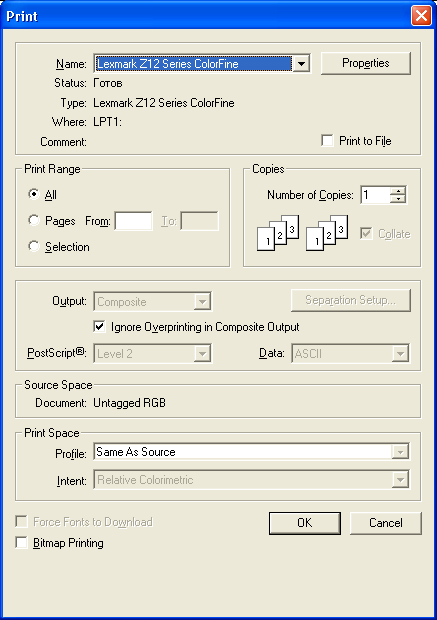
Рис. 14.3. Диалоговое окно Print
В верхней части диалогового окна приводятся некоторые сведения об активном принтере (название, состояние, порт и пр.) справа расположен флажок Prat to File (Печатать в файл), установка которого позволяет перенаправить информацию из драйвера устройства (принтера) не на внешний порт, а на диск, на котором будет сохранена вся управляющая информация для принтера (так называемый "принтерный файл" с расширением. рrn). При установке флажка Print to File (Печатать в файл) становится доступным список Data (Данные), в котором представлены два варианта ASCII (Текстовый) и Binary (Двоичный).
Этот флажок чрезвычайно полезен для так называемой "отложенной печати, технология которой широко применяется в практике графического и полиграфического дизайна, поскольку позволяет осуществлять "вывод на печать на отсутствующее физически устройство. Для того чтобы получить принтерный файл, необходимо в операционной системе инсталлировать драйвер соответствующего устройства.
Принтерный файл содержит полную информацию для управления выводным устройством, поэтому, чтобы получить оттиск, уже не требуется ни операционная система Windows, ни сами программа (в данном случае Adobe Illustrator): в командной строке DOS достаточно ввести команду:
copy /b <имя файла.prn> Iptl…и нажать клавишу Enter.
Получить требуемую распечатку на бумаге или на фотопленке можно и в среде Windows, если использовать команду Выполнить (Run) меню Пуск (Start), которая выводит на экран диалоговое окно Запуск программы (Run). В строке этого диалогового окна (рис. 14.4) следует набрать команду:
coimiand.com /c copy /b <имя файла.prn> Iptl…и нажать кнопку ОК.

Рис. 14.4. Диалоговое окно Запуск программы
В группе Print Range (Диапазон печати) определяются части документа, выводимые на печать:
- All (Все);
- Pages From… То… (Страницы с… по…), нумерация страниц определяется установками группы View (Просмотр) вкладки Artboard (Монтажная область) диалогового окна Document Setup (Параметры документа), информацию об этих установках см. в разд. "Страница документа и печатный лист принтера" данной главы;
- Selection (Выделенная область).
